简单几步实现win10文件签名验证
来源:www.uzhuangji.cn 发布时间:2015-12-22 16:07
win10系统如何进行文件签名验证呢?很多新用户可能还不知道,其实操作方法很简单,下面就教大家win10文件签名验证的方法。
1.按下win+r键,在弹出的运行窗口中输入“sigverif”按回车。
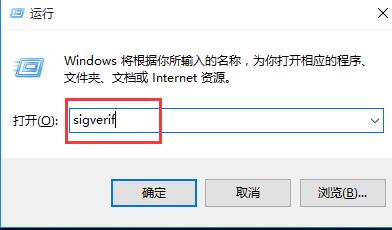
2.在弹出的文件签名验证对话框中点击“开始”就可以对系统中的关键文件进行数字签名验证。如下图所示
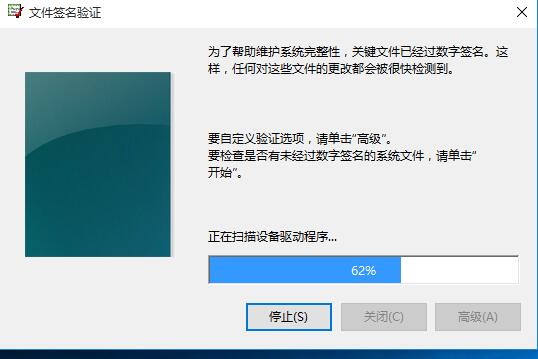
3.耐心等待扫描过程,完成后,在弹出的对话框点击“确定”。如下图所示
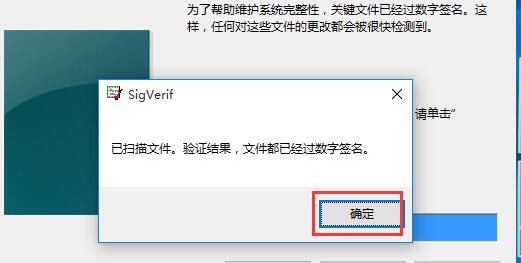
4.点击“高级”可查看文件验证的详情。如下图所示
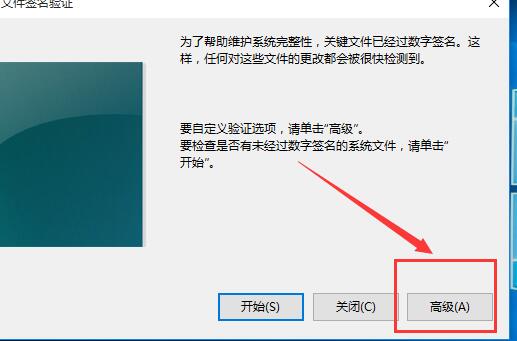
5.接着点击“查看日志”。如下图所示
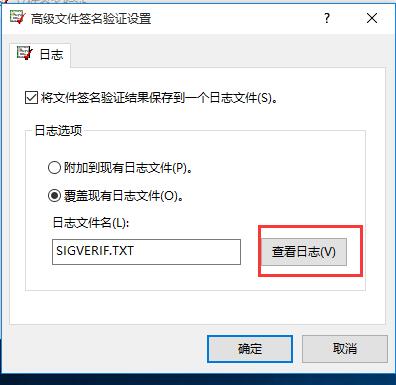
6.这时候,我们可以看到验证日志已被打开,可以看到被扫描的文件列表和扫描结果。如下图所示
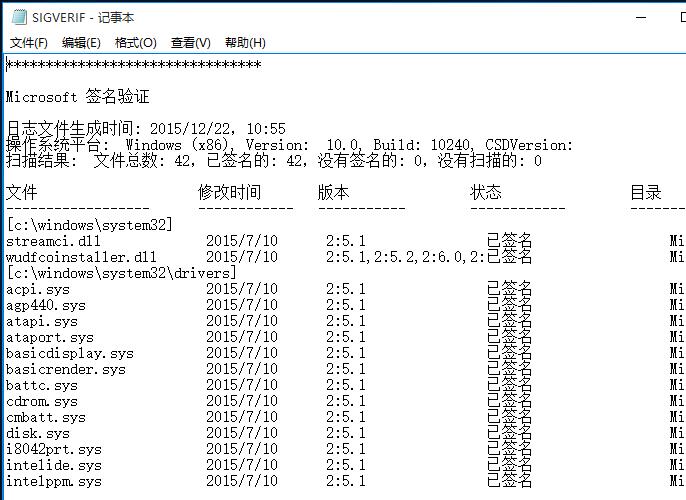
以上就是win10文件签名验证的方法,操作很简单,大家学会了吗?希望以上的方法可以帮助到大家。
上一篇:如何对win7硬盘重建扩展分区
推荐阅读
"电脑TPM是什么意思"
- win11系统怎么安装 win11系统安装方法介绍 2021-07-30
- win11升级怎么绕过TPM win11 TPM开启 2021-07-30
- win7系统运行慢怎么办 系统运行慢解决教程分享 2021-07-30
- win7系统宽带连接错误代码651怎么办 系统宽带连接错误代码651解决教程分享 2021-07-28
win7系统怎么查看系统资源占用情况 查看系统资源占用情况教程分享
- win7系统怎么更换鼠标指针 系统更换鼠标指针教程分享 2021-07-26
- win7系统怎么修改任务栏预览窗口 系统修改任务栏预览窗口操作教程分享 2021-07-26
- win7系统运行速度慢怎么办 系统运行速度慢解决教程分享 2021-03-17
- win7系统怎么清理任务栏图标 系统清理任务栏图标教程分享 2021-03-17
u装机下载
更多-
 u装机怎样一键制作u盘启动盘
u装机怎样一键制作u盘启动盘软件大小:358 MB
-
 u装机超级u盘启动制作工具UEFI版7.3下载
u装机超级u盘启动制作工具UEFI版7.3下载软件大小:490 MB
-
 u装机一键u盘装ghost XP系统详细图文教程
u装机一键u盘装ghost XP系统详细图文教程软件大小:358 MB
-
 u装机装机工具在线安装工具下载
u装机装机工具在线安装工具下载软件大小:3.03 MB










